Dostosowany obraz oprogramowania VMware ESXi — instrukcje dotyczące dostępności i pobierania
Resumen: Ten artykuł zawiera informacje na temat pobierania dostosowanego obrazu ISO VMware ESXi.
Síntomas
Niektóre serwery Dell PowerEdge wymagają użycia dostosowanego przez firmę Dell obrazu systemu VMware ESXi w celu zapewnienia najprostszych i najbardziej niezawodnych wdrożeń w pełni zarządzanego serwera. Aby sprawdzić, czy serwer wymaga dostosowanego przez firmę Dell obrazu systemu VMware ESXi, zapoznaj się z ważnymi informacjami dotyczącymi dostosowanego przez firmę Dell obrazu ESXi.
Spis treści
- Jakie sterowniki i pliki zmodyfikowano lub dołączono do obrazu systemu VMware ESXi dostosowanego przez firmę Dell?
- Pobieranie dostosowanego przez firmę Dell obrazu oprogramowania ESXi firmy VMware
- Instalacja
Jakie sterowniki i pliki zmodyfikowano lub dołączono do obrazu systemu VMware ESXi dostosowanego przez firmę Dell?
Każdy obraz ESXi jest modyfikacją podstawowego obrazu VMware dla określonej wersji. Modyfikacje obrazu dokonane przez firmę Dell obejmują:
- Modyfikacja plików w celu zidentyfikowania firmy Dell i pomocy technicznej firmy Dell.
- Aktualizacja obrazu ESXi przy użyciu najnowszych zweryfikowanych sterowników asynchronicznych.
- Aktualizacja poprawek,jeśli rozwiązują problemy typowe dla systemów firmy Dell.
Zaleca się użycie najnowszej wersji obrazu ESXi dostępnej dla systemu Dell.
Pobieranie dostosowanego przez firmę Dell obrazu oprogramowania VMware ESXi ze strony pomocy technicznej firmy VMware
Dokumentacja znajduje się w sekcji Instrukcje wyszukiwania produktów, niestandardowych obrazów OEM, poprawek i dodatków w portalu pomocy technicznej firmy Broadcom
Instrukcje:
- Załaduj stronę internetową portalu pomocy technicznej firmy Broadcom
- Jeśli nie dokonano jeszcze rejestracji w witrynie Broadcom, utwórz rejestrację.
- Zaloguj się przy użyciu danych uwierzytelniających zarejestrowanego użytkownika Broadcom.
- Użyj menu rozwijanego po lewej stronie swojego imienia i nazwiska i wybierz opcję VMware Cloud Foundations.

- W menu po lewej stronie kliknij Moje pobrane.

- W pasku wyszukiwania w prawym górnym rogu strony wpisz "VMware vSphere" (vSphere znajduje się na drugiej stronie)

- Wybierz VMware vSphere z Moich pobranych plików — VMware Cloud Foundation:
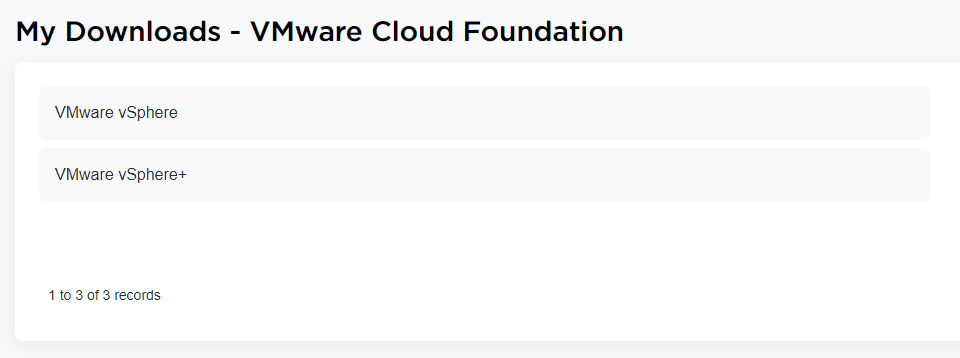
Rysunek 4. Wyszukaj frazę VMware vSphere
- Wybierz produkt VMware vSphere , który możesz pobrać, wskazując ikonę certyfikatu obok:

- W tym scenariuszu rozszerzono środowisko VMware vSphere - Enterprise Plus:
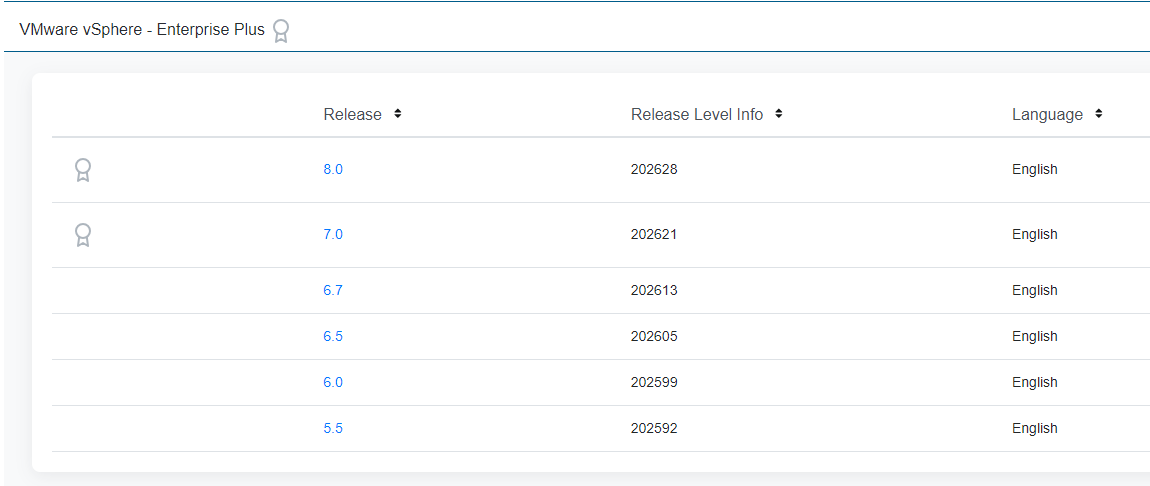
Rysunek 6. VMware vSphere Enterprise Plus — rozszerzone
10. W tym scenariuszu wybrano wydanie 8.0 :
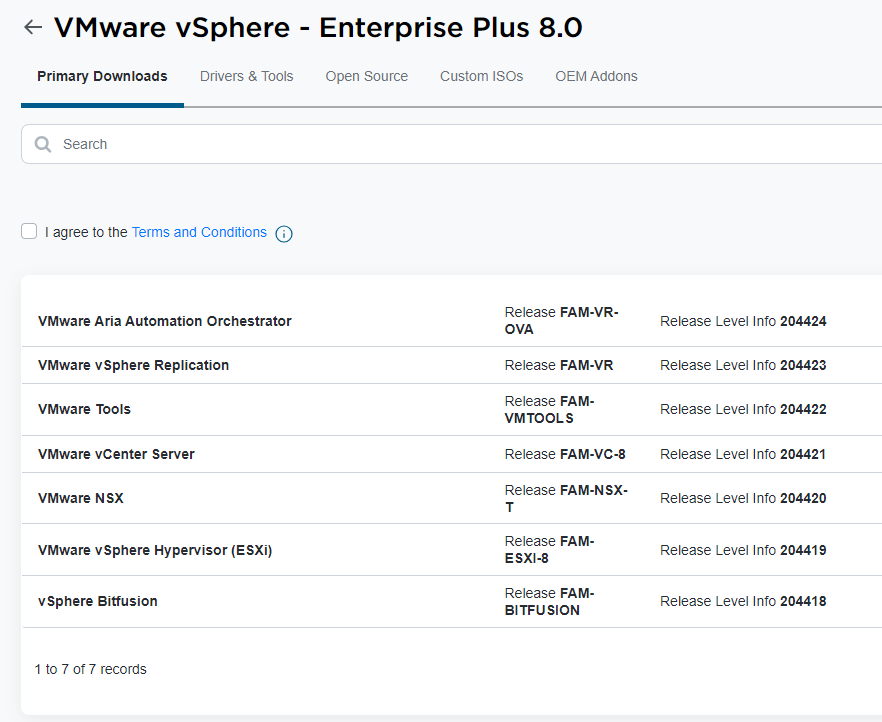
Rysunek 7. 8.0 Wybór wydania.
11. Wybierz opcję Niestandardowy obraz ISO u góry i wpisz Dell w polu wyszukiwania. Zostaną wyświetlone wszystkie wersje niestandardowych obrazów ISO firmy Dell.
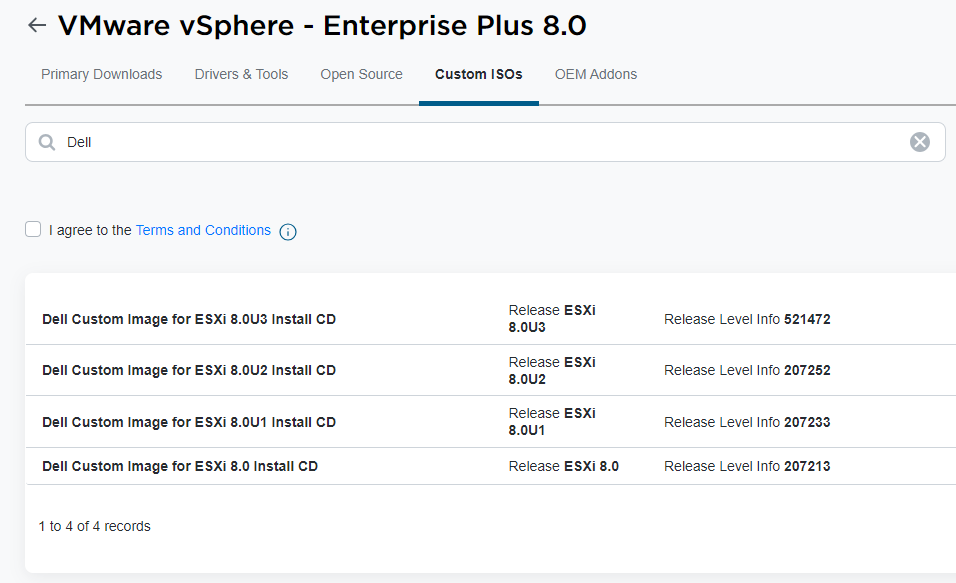
Rysunek 7. Dostępne niestandardowe wersje IOS
12. W tym scenariuszu rozwiń dysk instalacyjny Dell Custom Image for ESXI 8.0U3:
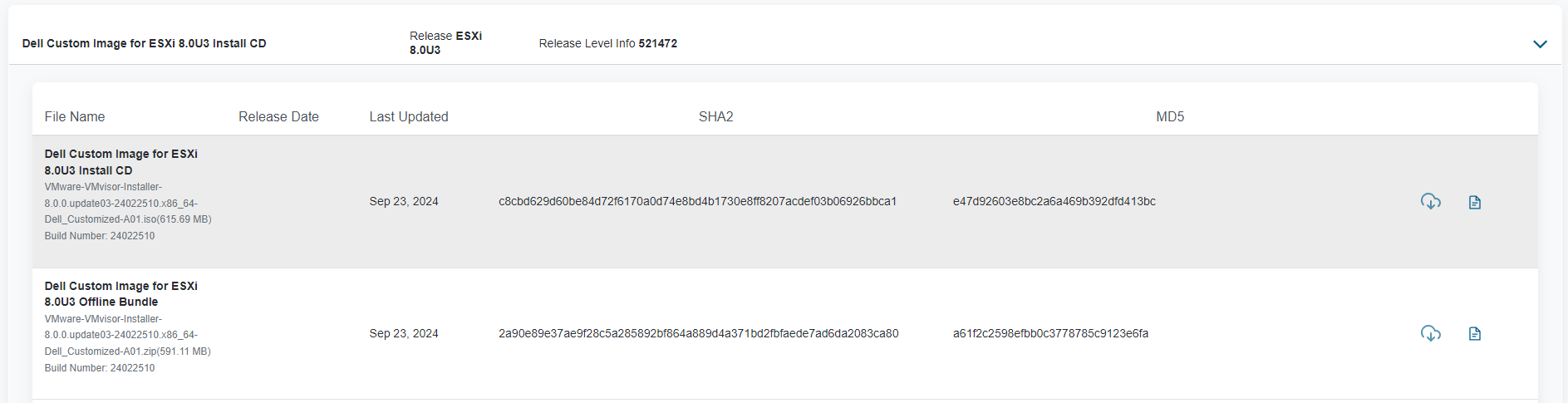
Rysunek 8. Obraz niestandardowy rozwinięty
13. Zaznacz pole Akceptuję warunki:

Rysunek 9. Pole wyboru Umowa
14. Kliknij ikonę Pobierz dla instalatora ISO lub instalatora pakietu ZIP. W tym scenariuszu wybrany jest instalator ISO:

Instalacja
Aby zainstalować system ESXi, uruchom plik ISO i postępuj zgodnie z instrukcjami. Do uruchamiania pliku ISO można użyć alternatywnych metod:
- Sposób tworzenia rozruchowego urządzenia USB z narzędziem Rufus w celu aktualizacji serwerów firmy Dell
- Korzystanie z funkcji wirtualnego nośnika w kontrolerach iDRAC6, iDRAC7, iDRAC8 i iDRAC9
Informacje o zgodności z oprogramowaniem VMware można znaleźć w podręczniku
Causa
Resolución
Información adicional
12 lutego 2024 r. firma VMware by Broadcom ogłosiła, że darmowy monitor maszyny wirtualnej ESXi w wersjach 7.x i 8.x nie będzie już dostępny.
Skąd mogę pobrać oprogramowanie VMware ESXi 8?
Oprogramowanie instalatora ESXi można pobrać od producenta OEM lub z portalu pomocy technicznej Broadcom. Zarejestruj się w portalu pomocy technicznej Broadcom.
Pobierz instalator ESXi.
